من المعروف أن أداء النظام معرَّض للتباطؤ في مرحلة معينة، فمواجهة مشكلات أداء النظام يعد أمراً شائعاً سواءً كنت تستخدم الإصدار الأحدث لنظام Mac أو إصداراً قديماً، وعلى الرغم من معرفة أغلب المستخدمين كيفية إلغاء تجزئة نظام Windows، يختلف الأمر في ملف نظام Mac نظراً لاختلاف تصميمه، ولذلك ستواجه خيارات أخرى عند إلغاء تجزئة نظام Mac.
وسنناقش فيما يلي كيفية إلغاء تجزئة نظام Mac بالتفصيل إضافةً لسبب إجراء ذلك، كما وسنبحث عن بعض البدائل لإلغاء التجزئة.
القسم 1. مراجعة شاملة لإلغاء تجزئة نظام Mac
تتمثل عملية إلغاء التجزئة في تنظيم الملفات المتفرِّقة، حيث تلغي المساحات الفارغة من الملفات وتخزنها مثل جزء واحد وكامل في الموقع نفسه، وباختصار، تنقل عملية إلغاء التجزئة لقرص تخزين نظام Mac كل شيء بالتسلسل وتملأ المساحات الفارغة أثناء استخدام الملفات، ولذلك يوفر إلغاء التجزئة الوقت للبحث عن الملفات وقراءتها ويحسِّن بالنتيجة أداء النظام.
هل يحتاج نظام Mac لإجراء إلغاء التجزئة؟
لا يحتاج نظام Mac إلى إلغاء التجزئة عموماً، وذلك نظراً لاختلاف نظام ملفات إصدار Mac OS X الأحدث من 10.2 عن ملفات نظام Windows، حيث تستخدم شركة Apple صيغة نظام الملفات HFS+ والتي تتميز بخاصية Hot File Adaptive Clustering، وتعمل هذه الخاصية بصورة أساسية على منع إلغاء تجزئة وحدة التخزين التلقائي، وبالتالي لا حاجة لإلغاء تجزئة نظام MacBook يدوياً.
على الرغم من أنها عملية نادرة الحدوث، فستحتاج لإجراءها في مرحلة ما، فقد تحتاج لإلغاء تجزئة نظام Mac ولو لمرة واحدة كل بضعة سنوات وذلك أثناء التحديث أو الترقية أو التثبيت أو إعادة تثبيت بعض البرامج.
متى ينبغي إلغاء تجزئة MacBook Pro؟
تكمن الحالة الوحيدة والاستثنائية التي تستدعي حتماً إلغاء تجزئة MacBook Pro في أن يتبقى 10% فقط من مساحة التخزين الخالية، فعند شغل كل تلك المساحة لن يتمكن نظام Mac OS من إجراء إلغاء التجزئة التلقائي، وعندها سيتوجب عليك إما إزالة الملفات الإضافية وعديمة الفائدة أو توسيع مساحة التخزين لتضمن عدم تراجع أداء النظام.
ولذلك سيتوجب عليك إما إجراء إلغاء التجزئة أو إزالة بعض الملفات الضخمة من نظام Mac.
القسم 2. كيفية إلغاء تجزئة نظام Mac
لا تتوفر أداة معينة على نظام Mac يمكنها مساعدتك في إجراء إلغاء التجزئة، ولكن يمكنك الاعتماد على أدوات خارجية، وفيما يلي نقدم قائمةً بأفضل أدوات إلغاء التجزئة في حال احتجت لاستخدامها.
الحل 1. MacKeeper:
صُمِّمَت هذه الأداة خصيصاً لتحسين أداء نظام Mac بصورة ملحوظة، فإضافةً لكونها مشهورة بميزات التنظيف وإزالة الملفات غير المستخدمة والمُكرَّرة يمكنها أيضاً المساعدة في إلغاء تجزئة الحاسوب الذي يعمل بنظام Mac.
تعمل ميزات تحسين الأداء على التأكد من تجزئة وحدة التخزين وذلك لزيادة مساحة التخزين، وسيعمل نظام Mac بصورة أفضل في النتيجة، وتحتوي هذه الأدوات على ميزات أخرى مفيدة مثل الاستعادة وإلغاء الحذف والنسخ الاحتياطي إضافةً للتتبُّع عن بعد في حال سُرِق جهاز Mac.
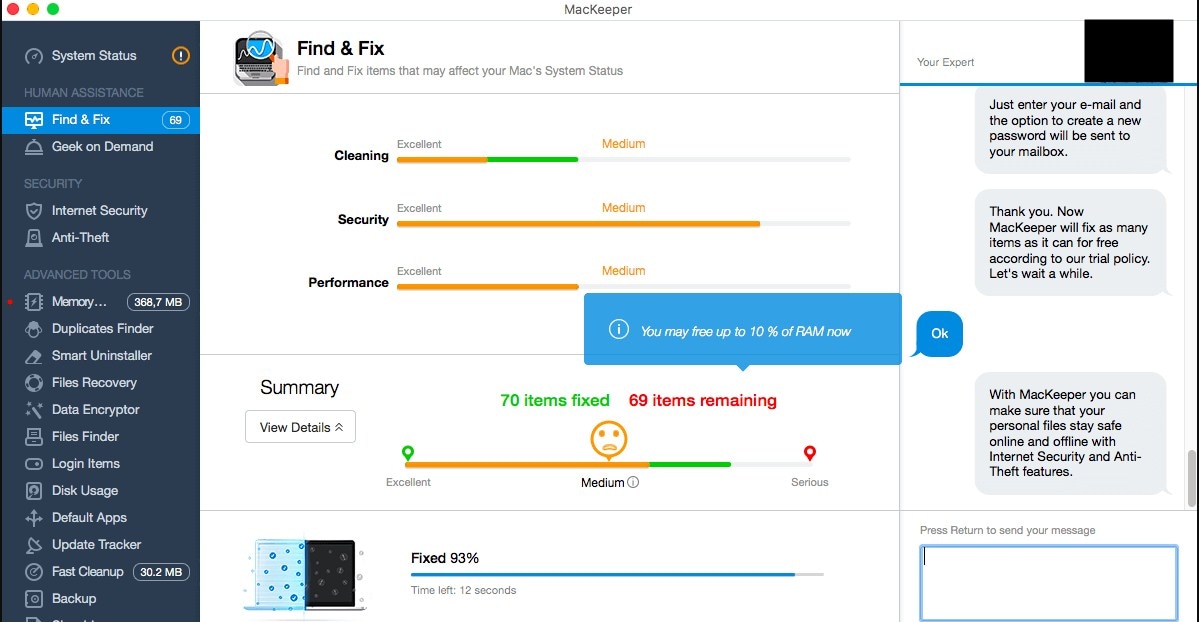
الحل 2. iDefrag:
تعد iDefrag خياراً فعالاً يمكن الاعتماد عليه لإجراء قرص إلغاء تجزئة لنظام MacOS، فهي أداة مفيدة لإجراء إلغاء التجزئة وتحسين أداء حاسوبك، وما عليك سوى إعادة تشغيل الحاسوب وسيزوِّدك البرنامج بخيارات إلغاء تجزئة النظام، وستتمكن باستخدام هذا البرنامج من إلغاء تجزئة وحدة التخزين بكل سهوله، ويمكنه أيضاً أن يُجري إلغاء تجزئة انتقائي، وإضافةً إلى ذلك يعد البرنامج بسيطاً ومُنظَّماً ومتطوِّراً بحيث لن تواجه صعوبةً في تعلم كيفية تشغيله.
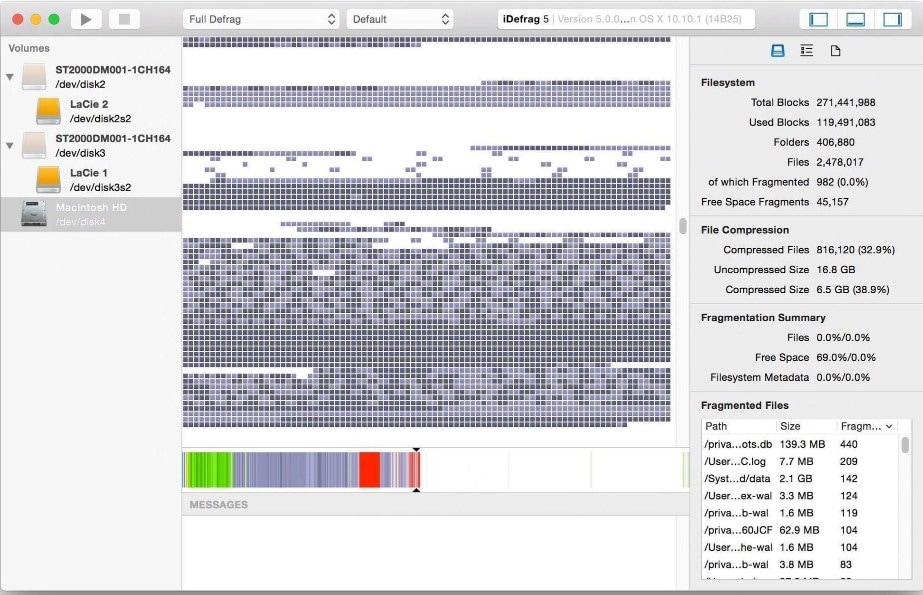
الحل 3. DiskTools Pro:
تعد DiskTools Pro إحدى أفضل الأدوات التي يمكنها مساعدتك في إلغاء تجزئة MacBook Pro، ويحتوي البرنامج على 3 ميزات رئيسية وهي إلغاء التجزئة والنسخ الاحتياطي والإصلاح، كما ويجعل من عملية إصلاح نظام Mac وصيانته أمراً سهلاً وسريعاً، وتتوفر العديد من الأدوات المناسبة للمهمات الأخرى مثل إنشاء قرص إقلاعي وإصلاح القطاعات التالفة واختبار سلامة قرص التخزين وتحليل سعة تخزين القرص وغيرها المزيد.
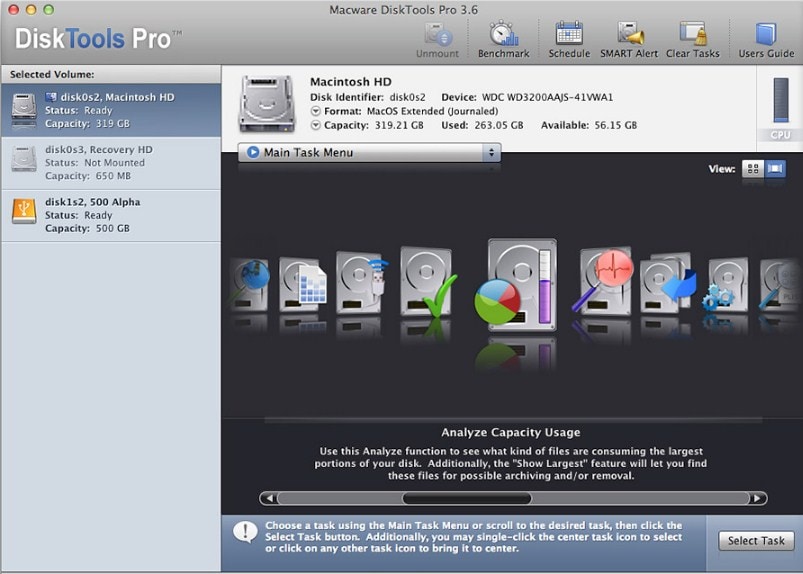
تتوفر العديد من الأدوات الأخرى التي قد تساعدك في إلغاء تجزئة نظام Mac بأسرع ما يمكن كي لا تضطر لخسارة ملفاتك.
القسم 3. بعض الحقائق المتعلقة بإلغاء تجزئة نظام Mac
في حال كنت تواجه مشكلات في الأداء وتفكر بإجراء إلغاء التجزئة لنظام Mac، فينبغي أن تعرف بعض الحقائق عن هذه العملية، وفيما يلي بعض المعلومات والحقائق المناسبة:
- لا تنسى بأن أقراص التخزين وحدها التي تتطلَّب إلغاء التجزئة، وفي حال احتوى جهازك على قرص تخزين بالحالة الصلبة فلن تحتاج لإجراء إلغاء التجزئة لنظام Mac.
- لا حاجة لإجراء إلغاء التجزئة بصورة منتظمة، حيث يكتب نظام OS X الملفات الصغيرة في دفعة واحدة كي لا تضطر لإجراء إلغاء التجزئة.
- تعمل أقراص التخزين بسرعة في البداية وتتباطأ بعد أن تُكتَب البيانات للأسفل، فبذلك لا تشغل البيانات المساحة المتوفرة وتُنشئ فجوات عديدة مما يسبب تأخيراً في تشغيل البرامج وتحميلها.
- يتباطأ أداء نظام Mac على مر السنوات بإضافة البيانات وتقليلها، إضافةً لأن تحديثات نظام OS X والتشغيل العادي يؤدي إلى انخفاض جودة البيانات، ولذلك تعد عملية إلغاء التجزئة لنظام Mac مهمة.
- يجمع نظام Mac الملفات الصغيرة ثم يضعها في مساحة كبيرة، حيث تلغي عملية كتابة الملفات التلقائية تجزئتها بصورة صحيحة.
- يحرص نظام ملفات HFS الخاص بنظام Mac على عدم استخدام مساحة الملف المُحرَّرة حديثاً على قرص التخزين، ولذلك يبحث النظام عن المساحات الخالية الأكبر حجماً ضمن قرص التخزين، وبالتالي لن تتوفر مساحة كافية لإلغاء تجزئة جهاز Apple لكي يتناسب حجم الملفات مع المساحة المتوفرة.
- عند فتح ملف ما يتحقق نظام Mac من وحدة التخزين للتأكد مما إذا كانت الملفات مُجزَّأة أم لا، وفي حال كانت مُجزَّأة، فيُجري النظام إلغاء تجزئة الملفات تلقائياً.
القسم 4. طريقة بديلة لإلغاء تجزئة نظام Mac
يمكن استخدام الطريقة البديلة لأدوات إلغاء التجزئة عند مواجهة نظام Mac مشكلات في الأداء، وفيما يلي بعض الطرائق التي تحسِّن أداء نظام Mac وترفع من كفاءته:
الطريقة 1. تثبيت التحديثات الأخيرة لنظام MacOS:
ستوفر التحديثات الأخيرة الاستقرار وتحسُّن الأداء والأمان لنظام Mac، فهي لن تحدِّث البرنامج المثبَّت فحسب، بل وستحسِّن النظام بهدف العمل بصورة مطوَّرة دون استخدام يرنامج إلغاء تجزئة نظام Mac.
- للتحقق من وجود تحديثات افتح تفضيلات النظام من قائمة Apple ثم انقر على خيار تحديث البرنامج.
- عند توفر تحديث انقر على خيار Update Now لتثبيته، ويمكنك إلقاء نظرة على مواصفات التحديث.
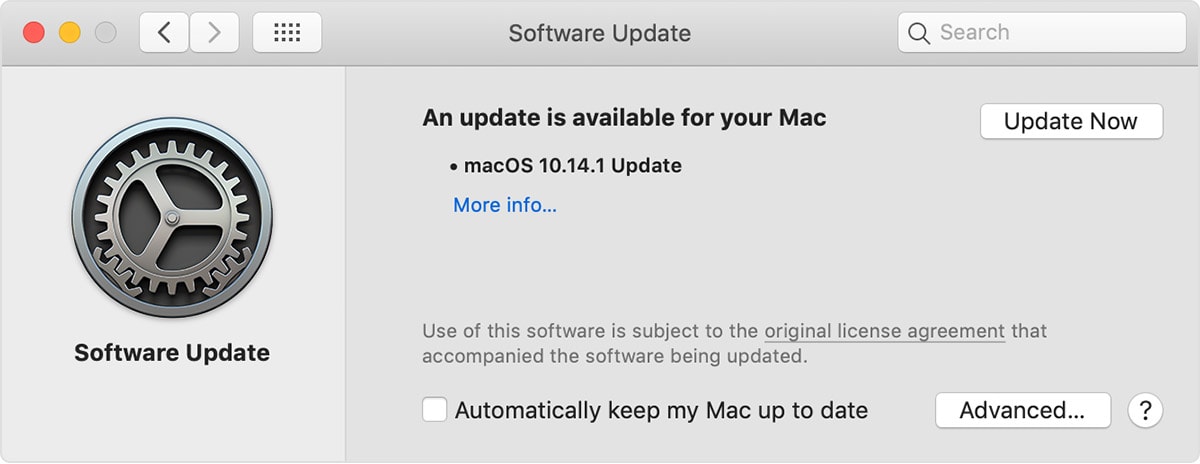
تأكد من تحديث التطبيقات عند الانتهاء من تحديث البرنامج.
الطريقة 2. مسح الملفات الضخمة وغير الضرورية:
يمكن تحسين أداء النظام عند حذف الملفات الضخمة وغير الضرورية، وبهذه الطريقة لن تحتاج لإلغاء تجزئة قرص التخزين لنظام Mac، ولحذف الملفات الإضافية اتبع الخطوات التالية.
- افتح قرص التخزين الذي تريد البحث ضمنه ثم افتح نافذة البحث.
- انقر على أيقونة "+" الموجودة أسفل زر الحفظ Save وحدِّد حجم الملف الذي تريد البحث عنه، وللعثور على الملفات التي تشغل المساحة الأكبر يمكنك البحث باستخدام عمود "Greater Than".
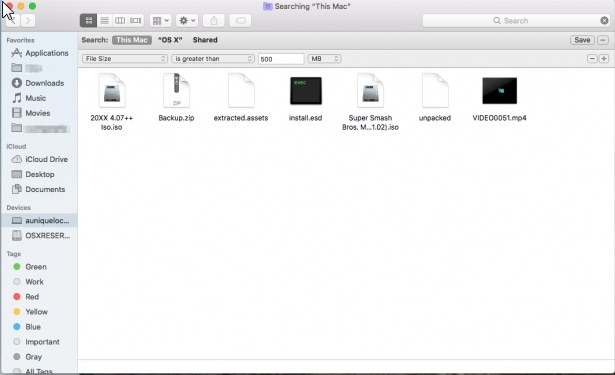
- عند إدراج النتائج على الشاشة ستتمكن من تحديد الملفات التي لا تحتاجها، ولنقل الملف إلى سلة المحذوفات انقر بزر الفأرة الأيمن عليه أو انقر على أيقونة سلة المحذوفات ضمن Dock، وتأكد من إفراغ سلة المحذوفات أيضاً.
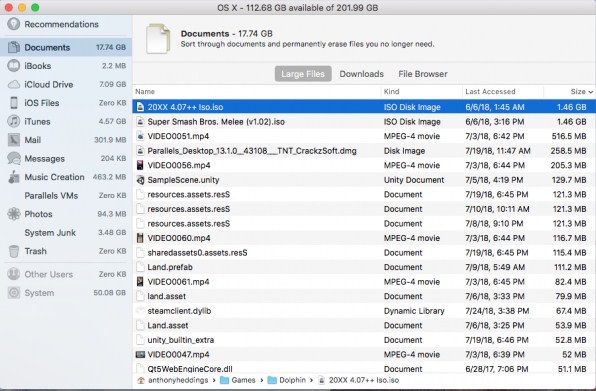
الطريقة 3. تشغيل نظام Mac في الوضع الآمن Safe Mode:
يعد تشغيل النظام في الوضع الآمن Safe Mode طريقةً أخرى للتخلص من مشكلات الأداء وتجنب إلغاء التجزئة لنظام Mac، فبهذه الطريقة ستُمسح ملفات التخزين المؤقت كما ولن يعمل أي تطبيق إضافي تلقائياً.
- أعد تشغيل الحاسوب ثم اضغط مع الاستمرار على مفتاح Shift إلى أن يظهر شعار Apple على الشاشة.
- عند ظهور نافذة تسجيل الدخول يمكنك إفلات مفتاح Shift، وقد تحتاج لتسجيل الدخول مرتين، فمرة لفتح قفل قرص التخزين الإقلاعي والأخرى لتسجيل الدخول إلى Finder.
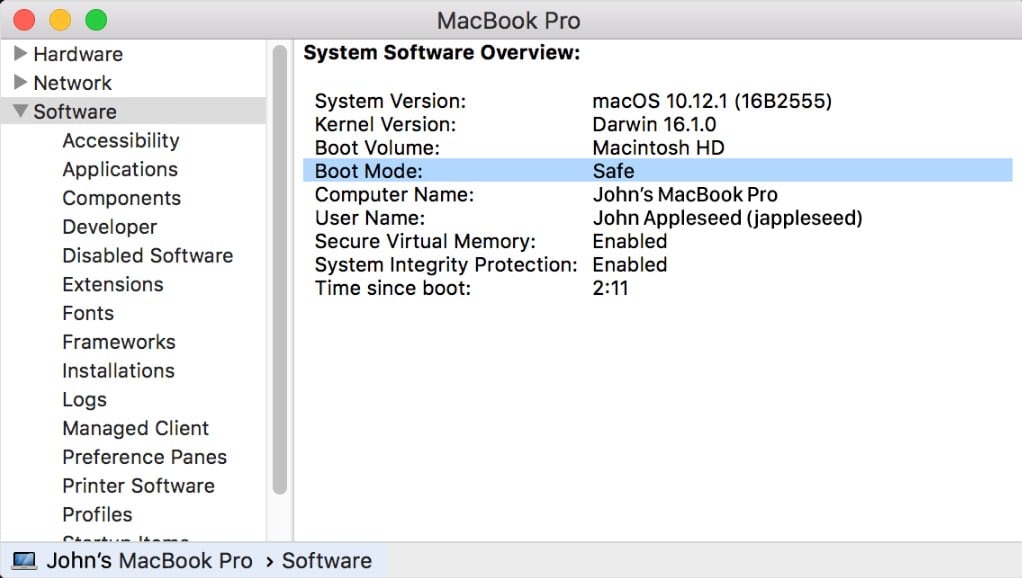
سيمحي الوضع الآمن الذاكرة المؤقتة أو مشكلة الدليل أثناء بدء التشغيل وبذلك ستتوفر مساحة خالية كافية على نظام Mac، وللخروج من الوضع الآمن سيتوجب عليك إعادة تشغيل الحاسوب دون الضغط على أي مفتاح إضافي.
القسم 5. المزيد من النصائح لزيادة سرعة أداء نظام Mac:
عند تنظيفك لنظام Mac ستقل الحاجة لإلغاء التجزئة وسيعمل النظام بسلاسة، ومن المرجح أن يعمل النظام بصورة جيدة حينها، ولكن فيما يلي بعض النصائح الإضافية التي سترفع من سرعة أداء نظام Mac:
- تحديث البرامج بانتظام فغالبية المشكلات تنجم عن استخدام البرامج القديمة، حيث يعمل تحديث النظام على إصلاح الأخطاء والأسباب الأخرى لتراجع أداء النظام.
- إيقاف تشغيل البرامج التلقائي أثناء تشغيل جهاز Mac، حيث توجد الكثير من التطبيقات التي تعمل في الخلفية، ولذلك ينبغي عليك تنسيق القائمة وتحرير بعض التطبيقات لتضمن عدم شغلها مساحة إضافية.
- إلغاء تحميل البيانات القديمة المخزَّنة على خوادم عبر الإنترنت أو في وحدات تخزين خارجية وذلك لتوفير مساحة للملفات الجديدة.
- التنظيف المنتظم: بعيداً عن النظام ينبغي عليك تنظيف سلة المحذوفات أيضاً، حيث تشغل سلة المحذوفات المساحة على الرغم من حذف الملفات من نظام Mac، ولذلك ينبغي إفراغ سلة المحذوفات بصورة منتظمة.
- ترقية ذاكرة الوصول العشوائي RAM: لن يمنع هذا الحل إلغاء التجزئة ولكنه سيحسِّن أداء النظام.
خاتمة
أصبحت الآن تعرف كيفية إلغاء التجزئة لنظام Mac، وأصبح بإمكانك حل مشكلات أداء النظام بكل سهولة من خلال التفاصيل التي قد تعرَّفت عليها، وفي حال حُذِفَت البيانات عن طريق الخطأ أثناء تنظيف وحدة التخزين أو إلغاء تجزئة نظام Mac باستخدام أدوات خارجية فيمكن لبرنامج Recoverit Data Recovery أن يساعدك في استعادة الملفات المحذوفة، لذلك شارك المقال مع أصدقائك وأفراد العائلة لتعرِّفهم على الطرائق البسيطة التي تحافظ على جودة أداء نظام Mac.
ما هو الخطأ في Mac
- استعد جهاز Mac الخاص بك
- استعادة ملفاتي المحذوفة.
- استعادة الملفات المحذوفة على ماك.
- 3 طرق لاستعادة صور Mac.
- استعادة ملفات بطاقة SD على نظام التشغيل Mac.
- إصلاح جهاز Mac الخاص بك
- حذف جهاز Mac الخاص بك
- تعلم ماك المأجورون

Khalid Abdullahi
contributor Editor
Generally rated4.5(105participated)